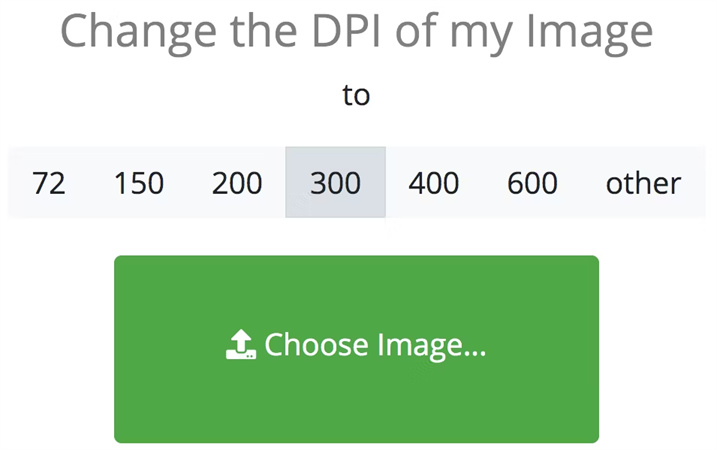Photo DPI کو تبدیل کرنا ایک اہم عمل ہے جو تصاویر کے معیار اور ان کی پرنٹنگ کی ضرورتوں کے مطابق ہوتا ہے۔ DPI کا مطلب "Dots Per Inch" ہے، جو یہ طے کرتا ہے کہ ایک انچ میں کتنے چھوٹے نقطے موجود ہیں۔ تصاویر کی وضاحت اور تفصیل براہ راست DPI پر منحصر ہوتی ہے، اس لئے اسے تبدیل کرنا ضروری ہو سکتا ہے۔
اگر آپ کو اپنی تصاویر کو بہتر بنانا ہے یا انہیں کسی مخصوص ضرورت کے مطابق ڈھالنا ہے، تو اس عمل کو سمجھنا بے حد ضروری ہے۔ اس مضمون میں، ہم آپ کو مختلف طریقوں سے Photo DPI کو تبدیل کرنے کی تفصیلات فراہم کریں گے جو کہ آپ کی مدد کریں گے۔
DPI کو تبدیل کرنے کے فوائد
جب ہم اپنی تصاویر کو مختلف مقاصد کے لیے استعمال کرتے ہیں تو ان کی DPI (Dots Per Inch) کی قدر بہت اہمیت رکھتی ہے۔ DPI کو تبدیل کرنے کے مختلف فوائد ہیں، جنہیں جاننا ضروری ہے۔ یہاں کچھ اہم فوائد پیش کیے جا رہے ہیں:
- پرنٹ کوالٹی میں بہتری: ایک اعلیٰ DPI قدر سے پرنٹ کی تصویر کی کوالٹی بہتر ہوتی ہے۔ جتنا زیادہ DPI ہوگا، اتنی ہی زیادہ تفصیل اور واضحیت ہوگی۔ یہ خاص طور پر اس وقت اہم ہے جب آپ کوئی بڑی تصویر پرنٹ کرنا چاہتے ہیں۔
- ویب کے لیے موزوں تصویریں: ویب پر استعمال کے لیے، کم DPI ضروری ہوتا ہے۔ اگر آپ کی تصویر کی DPI بہت زیادہ ہو تو یہ ویب پیج کی لوڈنگ کو سست کر دے گی۔ 72 سے 150 DPI کی تصاویر ویب کے لیے بہترین رہتی ہیں۔
- فائل کا سائز کنٹرول: DPI کو کم کرنے سے تصویر کا فائل سائز بھی کم ہوتا ہے۔ اس سے نہ صرف اسٹوریج کی جگہ بچتی ہے بلکہ ای میل یا آن لائن شیئرنگ جیسے کاموں کے لیے بھی سہولت ہوتی ہے۔
- ایڈیٹنگ میں آسانی: اگر آپ کو تصویر کی ایڈیٹنگ کرنی ہو تو کم DPI کی تصاویر کے ساتھ کام کرنا زیادہ آسان ہوتا ہے۔ اس سے سافٹ ویئر میں پروسیسنگ کی رفتار بھی بہتر ہوتی ہے۔
- مناسب ڈیوائسز کے لئے: مختلف ڈیوائسز جیسے موبائل فون یا ٹیبلٹس کے لئے تصویر کی DPI کو ایڈجسٹ کرنا ضروری ہوتا ہے۔ یہ یقینی بناتا ہے کہ تصویر ہر ڈیوائس پر مناسب دکھائی دے۔
اس کے علاوہ، جب آپ DPI کو تبدیل کرتے ہیں تو یہ آپ کو اپنے مواد کو مختلف مقاصد کے لحاظ سے بہتر طریقے سے مطلوبہ شکل دینے کی اجازت دیتا ہے۔ چاہے آپ نے اپنی تصویر کو آن لائن شیئر کرنا ہو یا اسے کسی میگزین میں پرنٹ کرنا ہو، صحیح DPI کی قدر کا انتخاب آپ کی تصویر کی کامیابی میں اہم کردار ادا کرتا ہے۔
یاد رکھیں، ہر تصویر کی ضرورت مختلف ہوتی ہے، اس لیے یہ جاننا ضروری ہے کہ آپ کی تصویر کے لئے بہترین DPI کیا ہونا چاہئے۔
یہ بھی پڑھیں: Amyline 25 Tablet کے استعمال اور سائیڈ ایفیکٹس
Photoshop میں DPI تبدیل کرنا
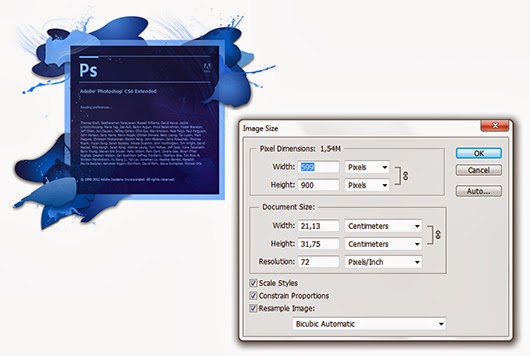
جب آپ اپنی تصاویر کی معیار کو بہتر بنانا چاہتے ہیں، تو DPI (Dots Per Inch) ایک اہم عنصر ہوتا ہے۔ اگر آپ جاننا چاہتے ہیں کہ *Photoshop میں DPI کیسے تبدیل کیا جائے تو یہ بلاگ پوسٹ آپ کے لئے مددگار ثابت ہوگی۔ آئیے اس پروسیس کو مرحلہ وار دیکھتے ہیں۔
مرحلہ 1: تصویر کو کھولیں
سب سے پہلے، Photoshop میں اُس تصویر کو کھولیں جس کا DPI آپ تبدیل کرنا چاہتے ہیں۔ آپ یہ کام 'File' مینو میں جا کر 'Open' پر کلک کر کے کرسکتے ہیں۔
مرحلہ 2: تصویر کے سائز کی معلومات حاصل کریں
تصویر کی DPI کو تبدیل کرنے سے پہلے، آپ کو یہ جاننا ہوگا کہ تصویر کی اصل DPI کیا ہے۔
- میوزک بار میں 'Image' پر کلک کریں۔
- پھر 'Image Size' منتخب کریں۔
یہاں آپ کو تصویر کی چوڑائی، اونچائی اور DPI کی معلومات ملے گی۔
مرحلہ 3: DPI تبدیل کریں
اب، آپ DPI کی مقدار تبدیل کر سکتے ہیں:
- جو باکس 'Resolution' کے نیچے ہے، اُس میں مطلوبہ DPI کی قیمت داخل کریں۔ مثلاً، اگر آپ اسے 300 پر سیٹ کرنا چاہتے ہیں تو 300 درج کریں۔
- اگر آپ چاہتے ہیں کہ تصویر کی چوڑائی اور اونچائی برقرار رہے تو 'Resample' چیک باکس کو منتخب کریں۔ یہ اس بات کو یقینی بنائے گا کہ آپ کی تصویر کا سائز تبدیل نہ ہو۔
مرحلہ 4: تبدیلیوں کو محفوظ کریں
جب آپ کا DPI تبدیل ہو جائے، تو اب آپ کو ان تبدیلیوں کو محفوظ کرنا ہوگا:
- 'File' میں جائیں، پھر 'Save As' منتخب کریں۔
- اپنی تصویر کے لئے ایک نیا نام دیں یا موجودہ نام کو برقرار رکھیں۔
- فائل کی قسم کا انتخاب کریں جو آپ چاہتے ہیں، جیسے کہ JPEG یا PNG، پھر 'Save' پر کلک کریں۔
اب آپ کی تصویر کا DPI تبدیل ہو چکا ہے! یاد رکھیں کہ صحیح DPI انتخاب آپ کی پروجیکٹ کی ضروریات کے مطابق ہونا چاہئے، چاہے آپ اسے پرنٹ کے لئے تیار کر رہے ہوں یا آن لائن استعمال کے لئے۔
یہ بھی پڑھیں: پودینے کے پتے کے فوائد اور استعمالات اردو میں Mint Leaves
Online ٹولز کا استعمال
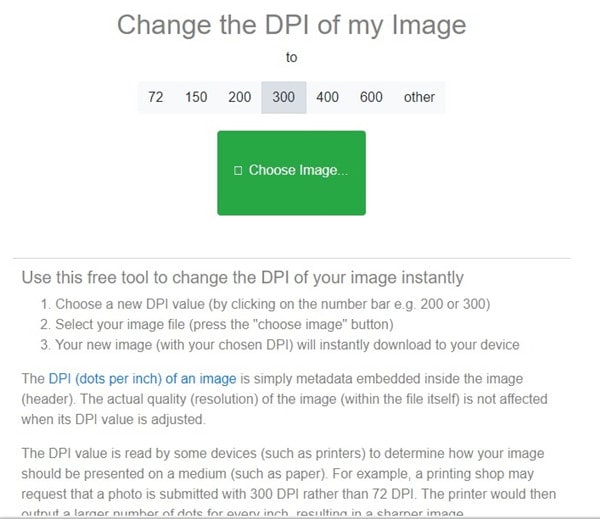
جب بات آتی ہے Photo DPI کو تبدیل کرنے کی، تو آن لائن ٹولز بہت مددگار ثابت ہوتے ہیں۔ یہ ٹولز آپ کو نہ صرف DPI کی قدر کو легко تبدیل کرنے میں مدد دیتے ہیں، بلکہ آپ کی تصاویر کو بھی محفوظ رکھنے کی سہولت فراہم کرتے ہیں۔ آئیے دیکھتے ہیں کہ آپ ان ٹولز کا استعمال کیسے کر سکتے ہیں:
- سہولت: آن لائن ٹولز کو استعمال کرنا بہت آسان ہے۔ آپ کو صرف اپنی تصویر اپ لوڈ کرنی ہوتی ہے، اور چند کلک کے بعد آپ تبدیلیاں دیکھ سکتے ہیں۔
- بہترین معیار: بہت سے آن لائن ٹولز بہترین معیار کی ضمانت دیتے ہیں، لہذا آپ کی تصویر کی وضاحت متاثر نہیں ہوتی۔
- فوری تبدیلیاں: آن لائن ٹولز کا استعمال کرتے ہوئے آپ ایک ہی وقت میں کئی تصاویر کو تبدیل کر سکتے ہیں، جو وقت کی بچت کرتا ہے۔
آپ کی مدد کے لئے کچھ مشہور آن لائن ٹولز یہ ہیں:
- Photopea: یہ ایک طاقتور آن لائن ایڈیٹر ہے جو آپ کو مختلف فارمیٹس میں تصویر کی خصوصیات کو تبدیل کرنے کی سہولت دیتا ہے، بشمول DPI۔
- TinyPNG: یہ ٹول بنیادی طور پر تصویر کے حجم کو کم کرتا ہے لیکن آپ کو DPI کے افعال بھی فراہم کرتا ہے۔
- ConvertJPEG: یہ ایک سادہ ویب سائٹ ہے جہاں آپ آسانی سے اپنی JPEG تصاویر کے DPI کو تبدیل کر سکتے ہیں۔
استعمال کرنے کا طریقہ:
- ٹول کی ویب سائٹ پر جائیں۔
- اپنی تصویر اپ لوڈ کریں۔
- چاہی جانے والی DPI کی مقدار منتخب کریں۔
- تبدیلیاں محفوظ کریں اور تصویر ڈاؤن لوڈ کریں۔
یقیناً، آن لائن ٹولز کا استعمال آپ کے لئے ایک مددگار اور موثر طریقہ ہے Photo DPI* کو آسانی سے تبدیل کرنے کا۔ آپ ان ٹولز کا استعمال کرکے اپنی تصویروں کی کوالٹی کو برقرار رکھتے ہوئے آسانی سے معیاری تبدیلیاں کر سکتے ہیں۔
DPI کو تبدیل کرنے کے لئے بہترین طریقے
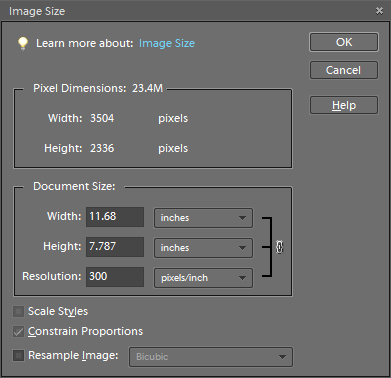
جب آپ اپنی تصاویر کی کوالٹی میں بہتری لانا چاہتے ہیں یا انہیں پرنٹ کرنے کے لئے بہتر کرنا چاہتے ہیں، تو DPI (Dots Per Inch) کو تبدیل کرنا ایک اہم مرحلہ ہے۔ DPI کی قیمت متاثر کرتی ہے کہ تصویر کتنی واضح نظر آئے گی۔ آئیے دیکھتے ہیں کہ DPI کو تبدیل کرنے کے لئے بہترین طریقے کیا ہیں:
1. تصویر ایڈیٹنگ سافٹ ویئر
بہت سے تصویر ایڈیٹنگ سافٹ ویئر آپ کو اپنی تصاویر کے DPI کو آسانی سے تبدیل کرنے کی سہولت دیتے ہیں۔ یہاں کچھ مشہور سافٹ ویئر ہیں:
- Adobe Photoshop: یہ پروگرام DPI کو تبدیل کرنے کے لئے سب سے طاقتور اور مشہور سافٹ ویئر میں شمار ہوتا ہے۔ اسے استعمال کرنے کے لئے، تصویر کو کھولیں، "Image" پر جائیں، پھر "Image Size" منتخب کریں اور DPI کی قیمت تبدیل کریں۔
- GIMP: یہ مفت سافٹ ویئر بھی DPI کو تبدیل کرنے کے لئے ایک بہترین آپشن ہے۔ "Image" مینیو میں جا کر "Print Size" منتخب کریں اور DPI کی قیمت تبدیل کریں۔
- Paint.NET: یہ ایک اور مفت سافٹ ویئر ہے جو سادگی کے ساتھ تصویر کے DPI کو تبدیل کرنے کی سہولت فراہم کرتا ہے۔
2. آن لائن ٹولز
اگر آپ سافٹ ویئر انسٹال نہیں کرنا چاہتے تو آن لائن ٹولز کا استعمال بھی ایک اچھا متبادل ہو سکتا ہے۔ کچھ مشہور آن لائن ٹولز شامل ہیں:
- Photopea: یہ ایک آن لائن ایڈیٹر ہے جو Adobe Photoshop کی طرح کام کرتا ہے اور DPI کو تبدیل کرنے کی سہولت فراہم کرتا ہے۔
- Iloveimg: اس ویب سائٹ سے آپ آسانی سے اپنی تصاویر کا DPI تبدیل کر سکتے ہیں۔
- ResizeImage: یہ ایک سادہ ٹول ہے جو آپ کو DPI کی قیمت تبدیل کرنے میں مدد دیتا ہے۔
3. تصاویر کی ایکسپورٹ Options
کئی مرتبہ، جب آپ کسی تصویر کو مختلف فارمیٹس میں ایکسپورٹ کرتے ہیں، تو آپ کو DPI کی قیمت تبدیل کرنے کے آپشن ملتے ہیں۔ مثلاً:
- JPEG فائلز ایکسپورٹ کرتے وقت DPI کی قیمت سیٹ کی جا سکتی ہے۔
- TIFF فارمیٹس میں بھی DPI پوری طرح منتخب کیا جا سکتا ہے۔
یاد رکھیں، جب آپ DPI کو تبدیل کرتے ہیں تو تصویر کے حجم اور وضاحت پر بھی اثر پڑ سکتا ہے، اس لئے تبدیلی کرنے سے پہلے احتیاط برتیں!